Pengertian, Fungsi, Manfaat, dan Cara Penggunaan Mendeley
Sebagai akademisi, mahasiswa ataupun dosen, perlu mengetahui dan memahami apa itu aplikasi mendeley. Mengapa? Karena mahasiswa maupun dosen tak akan terlepas dari menulis karya ilmiah, baik itu makalah, jurnal, skripsi, artikel dan lain sebagainya. Mendeley adalah sebuah aplikasi yang dapat digunakan untuk membuat daftar pustaka secara otomatis.
A. Pengertian Mendeley
Mendeley merupakan software yang berguna untuk membantu mengelola artikel-artikel yang dikumpulkan oleh penulis untuk dijadikan referensi penulisan artikel ilmiah. Selain itu, software ini memudahkan pembuatan sitasi dan bibliografi saat
menulis artikel ilmiah.
Sitasi merupakan unsur penting dalam penulisan karya ilmiah. Seringkali penulis pemula, mahasiswa, dan civitas akademika pada umumnya terjebak dalam plagiarisme yang tidak disengaja karena tidak hati-hati saat mengutip. Oleh karena itu,
keberadaan perangkat lunak yang berfungsi sebagai “pengelola kutipan dan referensi” menjadi sebuah keniscayaan. Dengan software yang dimaksud, setiap penulis dapat menentukan kualitas dan keaslian (bacaan) dari setiap referensi yang
digunakan. Selain itu, dengan "Pengelola Kutipan dan Referensi", penulis dapat memproses referensinya, mengelompokkannya berdasarkan subjek/kategori tertentu, serta mengambil metadata yang terdapat dalam dokumen.
B. Fungsi Penggunaan Mendeley
Fungsi dari penggunaan aplikasi Mendeley adalah:
1. Untuk menghindari plagiarisme. Salah satu fungsi kutipan adalah untuk memperkuat atau mendukung penulisan ilmiah Anda. Oleh karena itu, Anda harus mencantumkan secara singkat sumber kutipan Anda di akhir setelah frasa kutipan atau tepat
sebelum frasa kutipan (paling dekat dengan frasa kutipan) dan sertakan sumber lengkap dalam daftar pustaka;
2. Menghargai penulis sebelumnya bahwa teks pada bagian tersebut adalah dari ide, argumen, dan atau analisa orang lain;
3. Membantu pembaca yang ingin tahu lebih banyak tentang sumber yang dikutip. Pembaca artikel dapat menelusuri informasi sumber kutipan dan kemudian mendapatkan semua detailnya di daftar pustaka.
Untuk membantu penulisan sitasi dengan daftar pustaka yang terintegrasi dengan software pengolah kata misalnya Microsoft word atau Libre Writer, maka pengelolaan sitasi yang terintegrasi dapat dilakukan dengan menggunakan tools atau menu
perangkat lunak tersebut. Akan tetapi agar kita dapat mengelola lebih baik maka terdapat beberapa perangkat lunak pengelola bisa membantu Anda mengorganisir penelitian, berkolaborasi dengan peneliti lain secara online dan menemukan
publikasi.
C. Manfaat Mendeley
Berikut beberapa manfaat yang akan Anda dapatkan jika menggunakan Mendeley:
1. Artikel ilmiah yang telah kami tulis dapat diunduh dari Mendeley dan secara otomatis akan dikategorikan berdasarkan penulis, judul dan tahun publikasi serta penerbit.
2. Dapat digunakan sebagai perpustakaan dan juga menangani direktori.
3. Kemampuan mengelola perpustakaan dan mengembangkan jejaring sosial.
4. Basis data dapat diolah dalam bentuk jurnal, buku dan bahan referensi lainnya.
5. Referensi otomatis dapat dibuat saat menulis artikel ilmiah di Microsoft Word (Mendeley dapat diinstal di Microsoft Word).
6. Dapat menambahkan catatan atau catatan dan menyorot setiap referensi yang dimiliki pengguna.
7. Bisa mencari referensi dengan kata kunci tertentu. Tapi referensinya pasti diimport di Mendeley. Jika belum, bisa menggunakan internet untuk mencarinya.
D. Cara Penggunaan Mendeley
Aplikasi Mendeley sendiri empat bentuk platform berbeda, yaitu:
· Mendeley Dekstop, yakni platform Mendeley yang bisa diinstall pada dekstop dan bekerja secara offline.
· Mendeley Web, yakni platform Mendeley berbasis web server.
· Mendeley Reference Manager, yakni platform Mendeley yang diinstall pada dekstop, akan tetapi bekerja secara online.
· Mendeley Mobile, yakni aplikasi Mendeley yang dapat digunakan pada perangkat mobile berbasis android, mac, dan juga IOS.
Namun kali ini saya lebih memilih untuk memberi tutorial penggunaan Mendeley Desktop karena Mendeley Desktop ini bisa digunakan secara offline dan lebih mudah untuk dikoneksikan dengan Microsoft Word. Cara penggunaan Mendeley Desktop adalah
sebagai berikut.
1. Download Mendeley
Langkah pertama masuk ke browser dan ketik di search engine “Mendeley” akan terlihat hasilnya, kemudian klik “Download Mendeley Desktop” seperti gambar di bawah ini.
Kemudian klik download Mendeley Desktop sesuai dengan OS yang digunakan. OS yang saya gunakan sekarang adalah Windows.
2. Install Mendeley
Setelah didownload, klik dua kali untuk instalasi Mendeley Desktop Manager. Setelah muncul gambar di bawah klik next tunggu sampai instalasi selesai.
3. Membuka Mendeley
Setelah instalasi selesai, pergi ke desktop lalu klik dua kali dan akan muncul seperti gambar di bawah.
4. Menghubungkan Mendeley ke Word
Langkah selanjutnya adalah menghubungkan mendeley ke Ms. Word dengan cara melakukan install ms Word ke Plugin. setelah terdownload, langkah selanjutnya lakukan install. Saya yakin semua banyak yang sudah tahu bagaimana cara menginsstal.
Setelah terpasang dan terintegrasi dengan Ms Word. Barulah bisa digunakan. Ketika kita membuka Word, maka akan muncul di menu file sebagai berikut.
Dari gambar di atas, Anda sudah bisa melihat ada tambahan menu yang bisa dijadikan sebagai cara menggunakan mendeley nantinya.
5. Kembali ke Mendeley
Selanjutnya, Anda diminta untuk kembali ke Mendeley.
6. Membuat Folder
Jadi File PDF yang ada dibuatkan folder terlebih dahulu, ini berfungsi untuk memudahkan di proses selanjutnya. Untuk membuat folder, dapat dilihat pada gambar berikut.
7. Drag File
Semua file yang sudah ada, langsung di drag ke aplikasi mendeley. Gambar bisa dilihat sebagai berikut.
8. Cek Kelengkapan File Pada PDF.
Terkadang, banyak file PDF yang tidak memiliki identitas lengkap seperti nama penulis, tahun, nama jurnal dsb. Jika hal ini terjadi, maka Anda harus melakukan editing secara manual. Sebaliknya, jika semua file PDF sudah lengkap, maka Anda
bisa langsung dan otomatis tersusun
9. Menulis Sitasi Secara Otomatis
Langkah selanjutnya adalah membuat sitasi referensi secara otomatis. Cara menggunakan mendeley sebenarnya cukup sederhana. Sebagai berikut.
10. Cari Menu View
Setelah Anda memilih view, maka akan muncul beberapa pilihan, seperti gambar di bawah
Nah, anda klik citation style. Bagaimana jika tidak ada style? Beberapa kasus, ada beberapa yang tidak ada style sitasi. Jika hal ini terjadi, Anda bisa mengunduh style di laman zotero.
11. Menuliskan Jurnal
Tahap selanjutnya mengetikan jurnal yang dituju. Caranya cukup klik jurnal yang diinginkan, dan secara otomatis pun jurnal akan terdownload. Setelah itu file yang terdownload umumnya dalam bentuk CSL dan dapat dipindah ke folder Local Disk
C.
12. Cek Lokasi Meletakan Hasil Jurnal Download
Sudah disinggung sebelumnya, file yang sudah terdownload dipindah ke localdisk C, kemudian pilih program file dan pilih mendeley desktop dan pilih cytation style 1.0
13. Sisipkan Sitasi
Adapun jika Anda ingin menyisipkan sitasi, cukup masuk ke menu Ms. Word > Refrence > Insert Citation. Kemudian ketik Keyword sitasi yang Anda inginkan. Selanjutnya, Anda bisa klik keyword atau kata kunci setelah klik oke.
14. Membuat Daftar Pustaka
Langkah terakhir membuat daftar pustaka, yaitu dengan klik Reference > Insert Bibiliography. maka akan secara otomatis daftar pustaka akan tersusun sendiri. Cara-cara di atas dapat digunakan oleh penulis untuk menambahkan sitasi saat dalam proses melakukan teknik menulis. Cara tersebut lebih efektif dilakukan sehingga penulis tidak perlu menulis satu persatu referensi yang digunakan. Hal ini
juga meminimalisasi kesalahan pengetikan dalam pencantuman referensi.
Dengan menggunakan cara tersebut, penulis akan lebih cepat dalam menyelesaikan penulisan bukunya. Tidak hanya digunakan untuk melakukan teknik menulis, software Mendeley juga dapat digunakan ketika seseorang menulis makalah, jurnal, atau
artikel ilmiah. Berbagai tulisan yang menggunakan daftar pustaka, sitasi, dan kutipan dapat diselesaikan dengan bantuan Mendeley.
Sekian yang mungkin bisa saya sampaikan, mohon maaf atas segala kekurangannya.
#TugasAplikom
#Pertemuan7 #IMWI #InstitutManajemenWiyataIndonesia
.png)
.png)
.png)
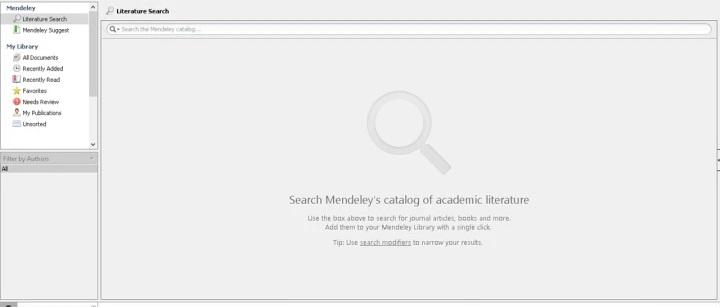

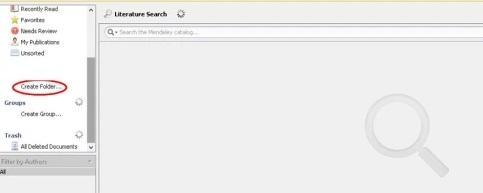
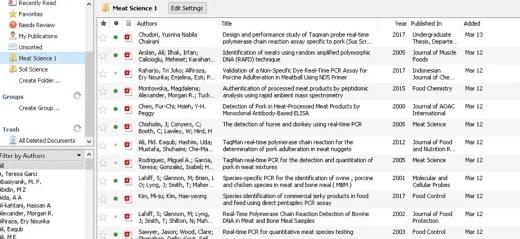
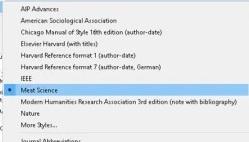

Komentar
Posting Komentar